Nginx环境搭建
下载解压Nginx源码包
可以通过已有的压缩包
这里也可以通过yum的在线下载
wget http://nginx.org/download/nginx-1.13.7.tar.gz
tar -zxf nginx-1.14.2.tar.gz -C [目标路径]

安装nginx
进入解压后的源码包内
cd nginx-1.14.2/

执行命令之前,要做一件事情,解决依赖,不然安装不了nginx
一键安装依赖包
yum -y install gcc zlib zlib-devel pcre-devel openssl openssl-devel
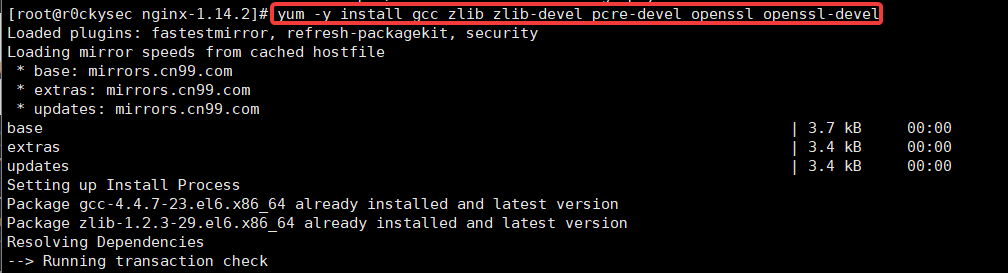
开始安装nginx
执行 ./configure
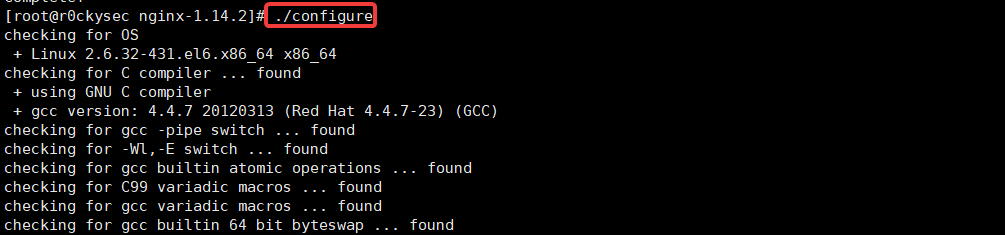
以下表示成功

编译 make
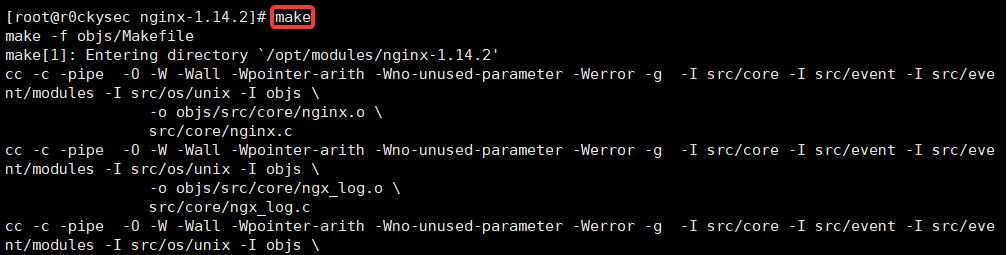
安装 make install

设置配置文件
vim conf/nginx.conf
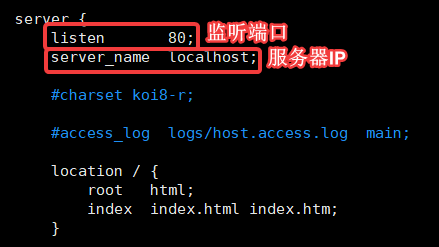
启动命令
nginx启动命令在 /usr/local/nginx/sbin/ 目录下
可以拷贝到 /usr/bin/ 快捷启动
./nginx 启动
指定配置文件启动
nginx -c /usr/local/nginx/conf/nginx.conf
./nginx -s stop 关闭
./nginx -s reload 重启

iptables需要开启80端口否则无法访问,
iptables -I INPUT -p tcp --dport 80 -j ACCEPT

简单配置端口转发
进入配置文件
vim conf/nginx.conf
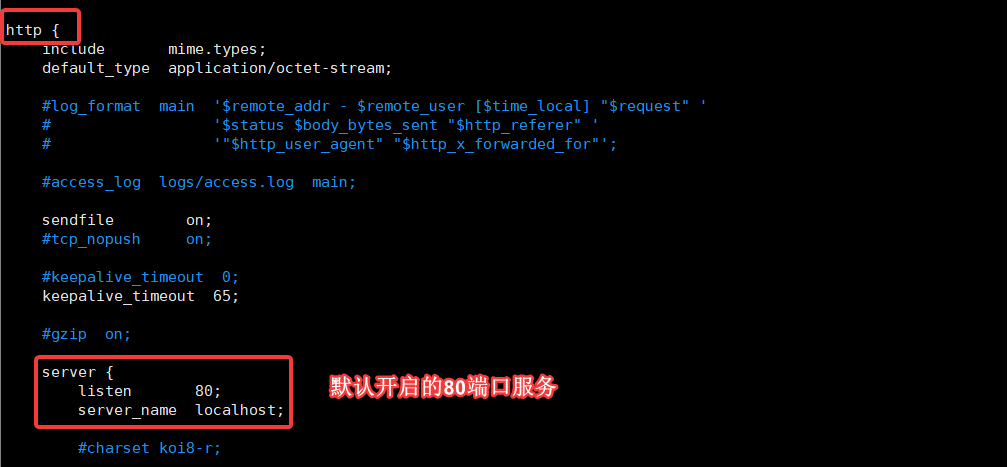
创建一个新的应用服务器来转发端口
server {
# 监听8090端口
listen 8090;
location / {
# 访问8090端口转发到80端口的应用服务器上
proxy_pass http://127.0.0.1:80;
}
}

重启nginx nginx -s reload

通过配置负载均衡池配置端口转发
进入配置文件
vim conf/nginx.conf
# 配置负载均衡池
upstream demo_pool{
server 127.0.0.1:80;
}
server {
listen 1234; #拦截端口
server_name demo.com; #域名配置
# access_log logs/bolg.log;
# error_log logs/bolg.error;
#将所有请求转发给dome_pool池的应用处理
location / {
proxy_set_header Host $host;
proxy_set_header X-Forwarded-For $proxy_add_x_forwarded_for;
proxy_pass http://demo_pool; #如果是ssl更改成https
}
}
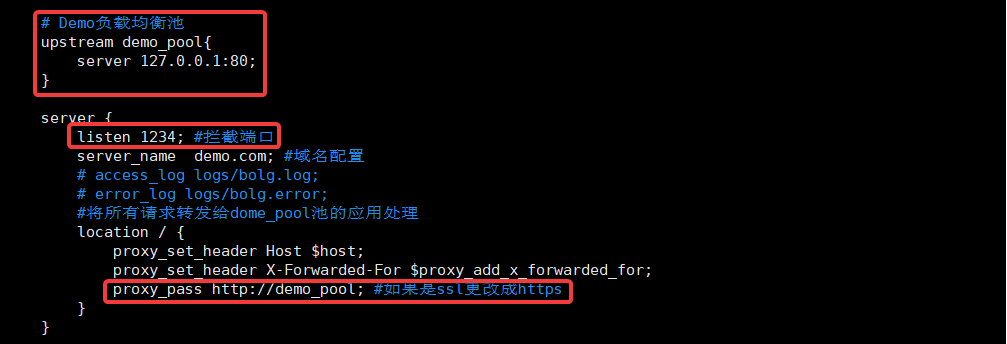
访问 http://192.168.80.11:1234
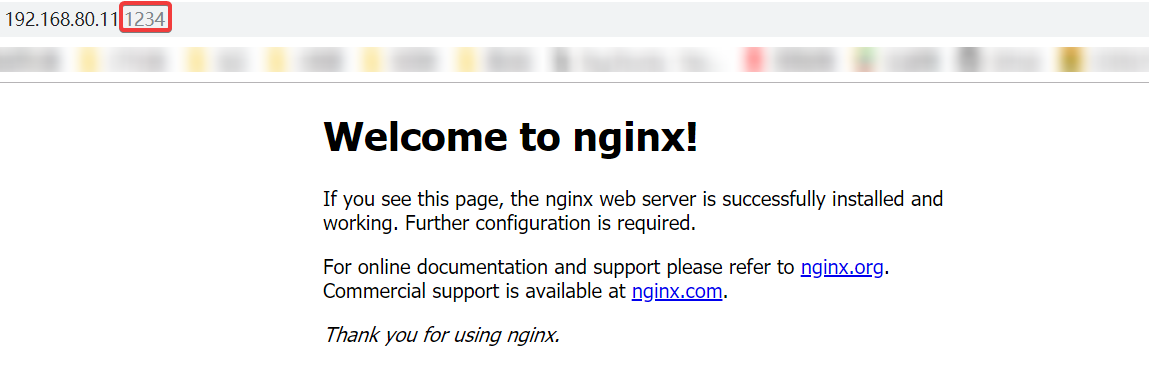
server_name的匹配
server {
listen 80;
server_name www;
location / {
default_type text/html;
content_by_lua '
ngx.say("<p>www</p>")
';
}
}
server {
listen 80;
server_name www.r0cky.com;
location / {
default_type text/html;
content_by_lua '
ngx.say("<p>www.r0cky.com</p>")
';
}
}
server {
listen 80;
server_name www.r0cky.*;
location / {
default_type text/html;
content_by_lua '
ngx.say("<p>www.r0cky.*</p>")
';
}
}
server {
listen 80;
server_name ~w+.com;
location / {
default_type text/html;
content_by_lua '
ngx.say("<p>~w+.com</p>")
';
}
}
server {
listen 80;
server_name ~.*r0cky.com;
location / {
default_type text/html;
content_by_lua '
ngx.say("<p>~.*r0cky.com</p>")
';
}
}
不同的域名会通过请求头中的HOST字段,匹配到特定的server块,转发到对应的应用服务器中去。
hosts
192.168.80.11 www.r0cky.com
192.168.80.11 www.r0cky.org
192.168.80.11 blog.r0cky.com
192.168.80.11 r0cky.com

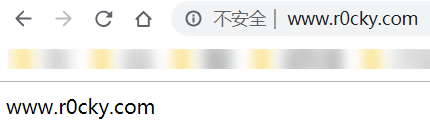
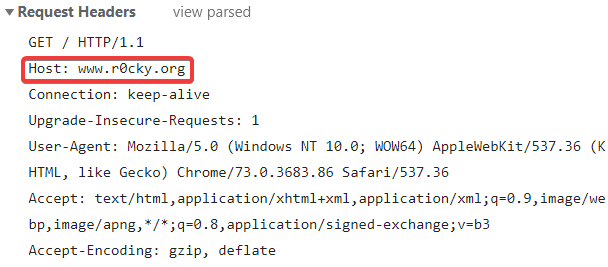
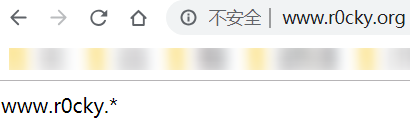
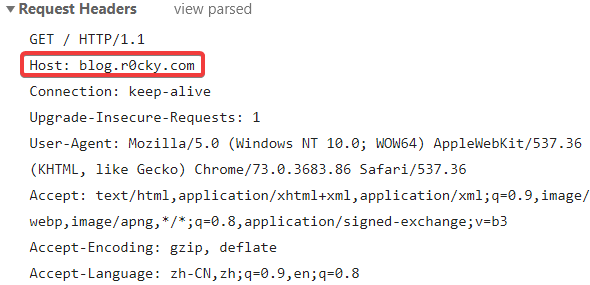
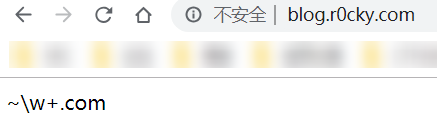
匹配顺序
server_name与host匹配优先级如下:
- 完全匹配
- 通配符在前的,如.test.com
- 在后的,如www.test.*
- 正则匹配,如~^.www.test.com$
如果都不匹配
- 优先选择listen配置项后有default或default_server的
- 找到匹配listen端口的第一个server块
PHP安装部署
服务器基础环境和依赖安装
如果系统自带 Apache、PHP、MySQL,先卸载
yum remove httpd
yum remove php
yum remove mysql
升级所有软件包
yum update -y
# 安装可能用到的软件包,大部分其实已经内置在系统中
# gcc:GNU 编译器套装
# gcc-c++:GCC 的 C++ 支持
# autoconf:在sh下制作供编译、安装和打包软件的配置脚本的工具
# libjpeg-turbo-static:处理 JPEG 图像数据格式的自由库
# libpng:处理 PNG 图像数据格式的自由库
# freetype: 字体光栅化库
# libxml2: 解析XML文档的函数库
# zlib: 提供数据压缩之用的库
# glibc:C函数库
# glib2:跨平台的、用C语言编写的五个底层库的集合
# bzip2:比传统的 gzip 或者 ZIP 的压缩效率更高的库
# ncurses:虚拟终端中的“类GUI”应用软件工具箱
# curl:利用URL语法在命令行下工作的文件传输工具
# e2fsprogs:用以维护ext2,ext3和ext4文件系统的工具程序集
# krb5-libs:网络身份验证系统
# libidn:通过IETF国际域名(IDN)实施字符串预处理、Punycode 和 IDNA规格定义的工具
# openssl:安全通信软件包
# openldap:轻型目录访问协议
# nss-pam-ldapd:使用目录服务器的 nsswitch 模块
# openldap-clients:LDAP 客户端实用工具
# openldap-servers:LDAP 服务
# bison:自动生成语法分析器程序
# lrzsz:远程上传和下载文件
# libmcrypt:mcrypt 算法库
# mhash:mhash 算法库
# ImageMagick:用于查看、编辑位图文件以及进行图像格式转换的开放源代码软件套装
# libmemcached: memcache 客户端
安装依赖
先安装
yum install -y epel-release
yum -y install gcc gcc-c++ autoconf libjpeg-turbo-static libjpeg-turbo-devel libpng libpng-devel freetype freetype-devel libxml2 libxml2-devel pcre pcre-devel zlib zlib-devel glibc glibc-devel glib2 glib2-devel bzip2 bzip2-devel ncurses ncurses-devel curl curl-devel e2fsprogs e2fsprogs-devel krb5-libs krb5-devel libidn libidn-devel openssl openssl-devel openldap openldap-devel nss-pam-ldapd openldap-clients openldap-servers bison lrzsz libmcrypt libmcrypt-devel mcrypt mhash ImageMagick ImageMagick-devel libmemcached libmemcached-devel
yum install gcc bison bison-devel zlib-devel libmcrypt-devel mcrypt mhash-devel openssl-devel libxml2-devel libcurl-devel bzip2-devel readline-devel libedit-devel sqlite-devel jemalloc jemalloc-devel

创建用户和用户组
groupadd www
useradd -g www -s /sbin/nologin -M www
解压PHP安装包
tar -zxf php-5.6.40.tar.gz
预编译安装
cd php-5.6.40/
./configure --prefix=/usr/local/php --with-config-file-path=/usr/local/php/etc --with-mysql --with-mysqli --with-curl --with-mcrypt --with-gd --with-openssl --with-mhash --with-xmlrpc --with-gettext --with-bz2 --with-zlib --with-iconv-dir=/usr/local --with-freetype-dir --with-jpeg-dir --with-png-dir --with-libxml-dir --enable-xml --enable-bcmath --enable-shmop --enable-sysvsem --enable-inline-optimization --enable-mbregex --enable-mbstring --enable-gd-native-ttf --enable-pcntl --enable-sockets --enable-zip --enable-soap --enable-ftp --enable-exif --enable-opcache --enable-fpm --with-fpm-user=www --with-fpm-group=www --without-pear
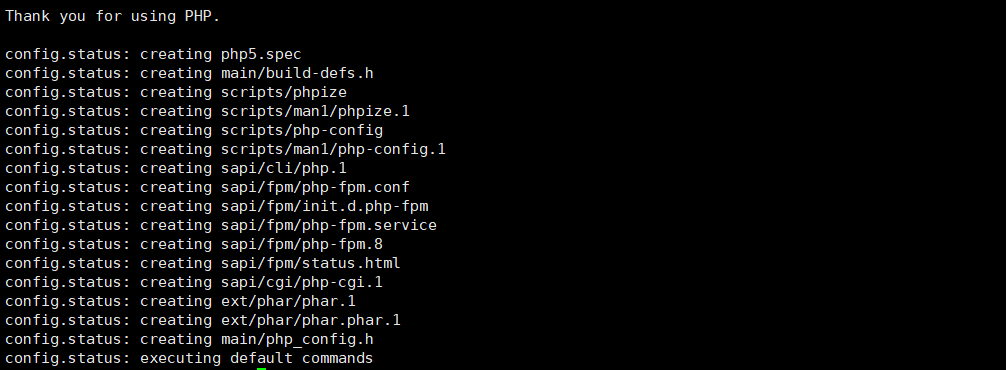
参数说明
""" 安装路径 """
--prefix=/usr/local/php56
""" php.ini 配置文件路径 """
--with-config-file-path=/usr/local/php56/etc
""" 优化选项 """
--enable-inline-optimization
--disable-debug
--disable-rpath
--enable-shared
""" 启用 opcache,默认为 ZendOptimizer+(ZendOpcache) """
--enable-opcache
""" FPM """
--enable-fpm
--with-fpm-user=www
--with-fpm-group=www
""" MySQL """
--with-mysql=mysqlnd
--with-mysqli=mysqlnd
--with-pdo-mysql=mysqlnd
""" 国际化与字符编码支持 """
--with-gettext
--enable-mbstring
--with-iconv
""" 加密扩展 """
--with-mcrypt
--with-mhash
--with-openssl
""" 数学扩展 """
--enable-bcmath
""" Web 服务,soap 依赖 libxml """
--enable-soap
--with-libxml-dir
""" 进程,信号及内存 """
--enable-pcntl
--enable-shmop
--enable-sysvmsg
--enable-sysvsem
--enable-sysvshm
""" socket & curl """
--enable-sockets
--with-curl
""" 压缩与归档 """
--with-zlib
--enable-zip
--with-bz2
""" GNU Readline 命令行快捷键绑定 """
--with-readline
安装
make && make install

配置PHP
配置文件
cp php.ini-development /usr/local/php/etc/php.ini
php-fpm 服务
复制启动脚本到 init.d 目录并修改权限
cp /usr/local/php/etc/php-fpm.conf.default /usr/local/php/etc/php-fpm.conf
cp sapi/fpm/init.d.php-fpm /etc/init.d/php-fpm
chmod +x /etc/init.d/php-fpm 或者 chmod 700 /etc/init.d/php-fpm
启动 php-fpm
service php-fpm start
php-fpm 可用参数 start | stop | force-quit | restart | reload | status
方便启动
两种方法
-
创建快捷方式
ln -s /usr/local/php/bin/php /usr/bin/ln -s /etc/init.d/php-fpm /usr/bin/php-fpm -
设置环境变量
vim ~/.bash_profilePATH=$PATH:$HOME/bin 改为: PATH=$PATH:$HOME/bin:/usr/local/php/bin使环境变量生效
~/.bash_profile
查看版本
php -v

Nginx+PHP配置
修改Nginx的配置文件
# pass the PHP scripts to FastCGI server listening on 127.0.0.1:9000
#
location ~ .php$ {
root /usr/local/nginx/html;
fastcgi_pass 127.0.0.1:9000;
fastcgi_index index.php;
# fastcgi_param SCRIPT_FILENAME /scripts$fastcgi_script_name;
fastcgi_param SCRIPT_FILENAME $document_root$fastcgi_script_name;
include fastcgi_params;
}
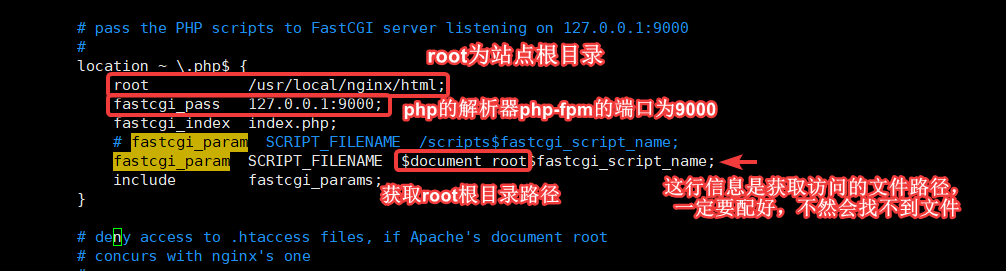

访问 192.168.80.11/index.php

初期环境搭建完成!可以开始渗透复现了。后期完善Mysql等环境